WordPress에서 플러그인 및 테마를 다운그레이드하는 방법
게시 됨: 2020-10-20WordPress에서 플러그인과 테마를 다운그레이드하시겠습니까? 이 가이드에서는 사이트에 설치한 플러그인이나 테마를 쉽게 롤백하는 2가지 방법을 배웁니다.
일반적으로 WordPress와 플러그인 및 테마를 업데이트하는 것이 좋지만 때로는 다운그레이드해야 할 수도 있습니다. WordPress 5.5에 있었던 것과 같은 호환성 문제, 버그 및 성능은 이전 버전으로 돌아가야 하는 이유 중 일부일 뿐입니다.
이전에 WordPress 코어를 다운그레이드하는 다양한 방법을 살펴보았으며 테마와 플러그인을 롤백할 수도 있습니다. 이 가이드에서는 WordPress에서 플러그인과 테마를 다운그레이드하는 다양한 방법을 보여줍니다.
플러그인과 테마를 이전 버전으로 롤백하는 이유는 무엇입니까?
예를 들어 시작하겠습니다. 최근 WordPress 5.5로 업데이트한 후 수천 개의 사이트에서 호환성 문제가 발생했습니다. 많은 테마와 플러그인이 최신 버전의 WordPress와 호환되지 않아 수천 개의 사이트에 문제가 발생했습니다. 사이트를 복구하고 실행하기 위한 다양한 문제에 대한 몇 가지 수정 사항이 있었고 그 중 하나는 WordPress를 다운그레이드하는 것이었습니다.
다른 경우 충돌을 일으키는 원인은 두 플러그인 사이 또는 플러그인과 테마 사이의 문제 입니다. 이 경우 WordPress 코어를 다운그레이드해도 문제가 해결되지 않습니다. 대신 더 안정적인 솔루션이 나올 때까지 일시적으로 문제를 해결하기 위해 플러그인이나 테마를 롤백해야 합니다.
반면에 설치된 테마 및 플러그인이 사용 중인 PHP 버전과 호환되지 않는 경우 다운그레이드할 수 있습니다.
대부분의 경우 WordPress 또는 플러그인/테마를 다운그레이드하는 것은 충돌을 수정하는 새 버전이 나올 때까지 임시 해결책 입니다. 몇 가지 문제가 발생하고 호환성 문제와 관련이 있다고 생각되는 경우 WordPress에서 플러그인 및 테마를 다운그레이드하면 문제를 해결하는 데 도움이 될 수 있습니다.
WordPress에서 플러그인 및 테마를 다운그레이드하는 방법은 무엇입니까?
이 가이드에서는 플러그인과 테마를 다운그레이드하는 두 가지 방법을 살펴보겠습니다.
- 수동으로
- 플러그인 사용
두 방법 모두 똑같이 효과적이므로 자신의 기술과 필요에 가장 적합한 방법을 선택하십시오. 시작하기 전에 사이트의 전체 백업을 생성해야 합니다 .
1) 플러그인 및 테마를 수동으로 다운그레이드
테마와 플러그인을 수동으로 다운그레이드하는 프로세스는 초보자에게 가장 친숙한 프로세스가 아닙니다. FTP 계정을 만들고 FTP 클라이언트를 사용하여 파일을 수동으로 업로드하는 등의 작업이 필요합니다. 그러나 고급 사용자이고 사이트에 플러그인을 설치하지 않으려는 경우 이 옵션이 적합합니다.
이 데모에서는 인기 있는 GeneratePress WordPress 테마를 사용합니다.
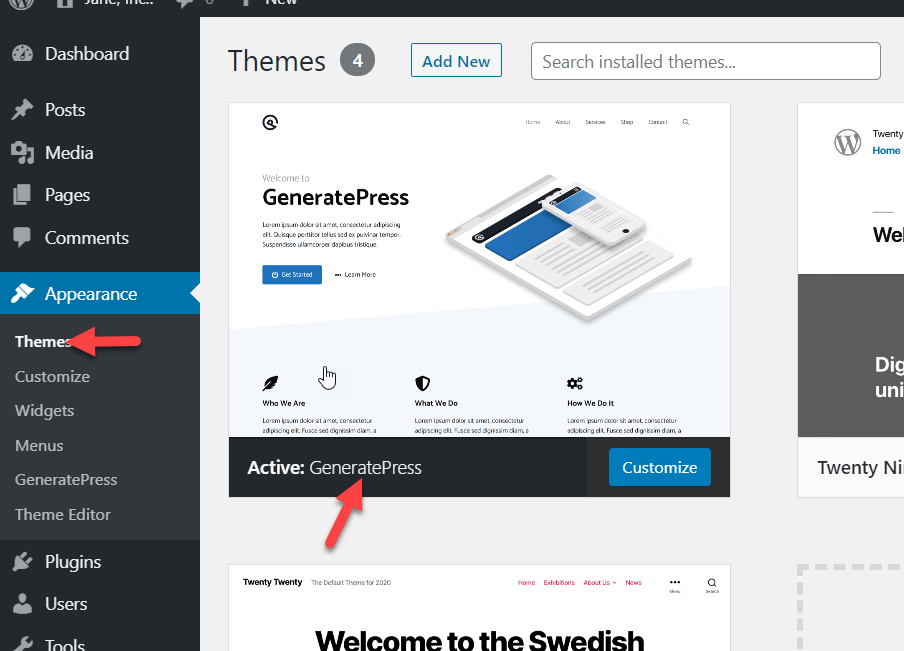
아래 이미지에서 볼 수 있듯이 사용 가능한 보류 중인 업데이트가 없습니다. 이는 모든 플러그인, 테마 및 코어가 사용 가능한 최신 버전에서 실행되고 있음을 의미합니다.
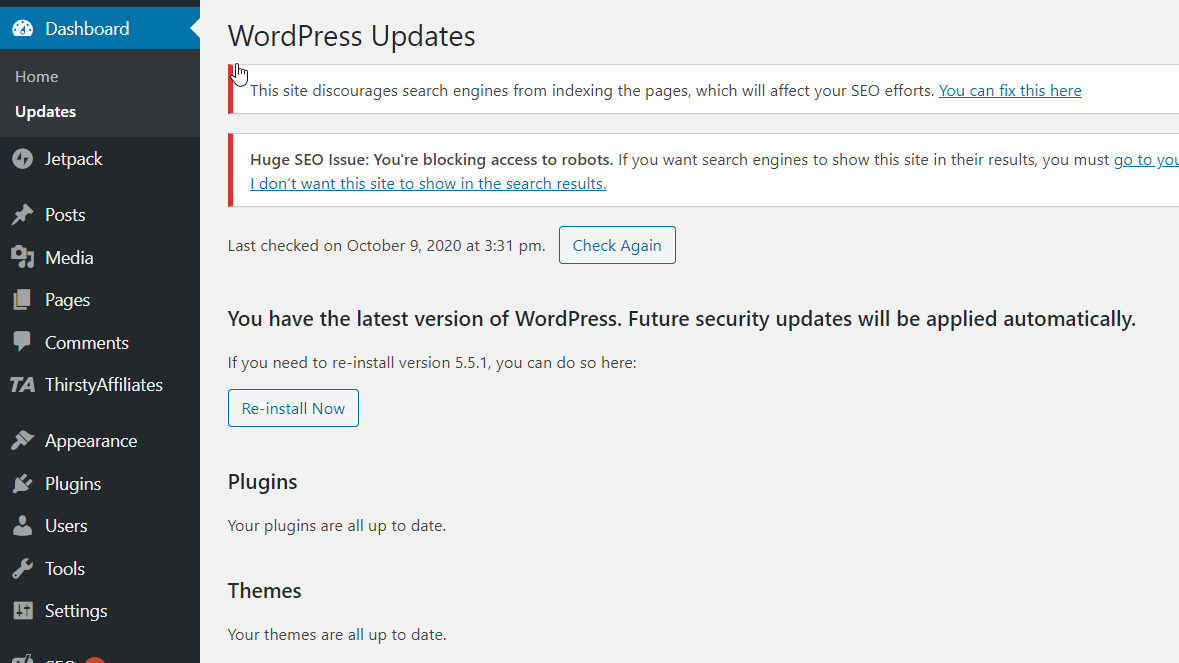
그러나 호환성 문제가 있는 경우 플러그인 및 테마를 다운그레이드 할 수 있습니다. 방법을 살펴보겠습니다.
WordPress 플러그인 다운그레이드
이 섹션에서는 Yoast SEO를 이전 버전으로 다운그레이드합니다. 보시다시피 최신 버전 15.0을 실행하고 있습니다.

우리는 그것을 버전 14.8 로 다운그레이드할 것입니다. 그러나 WordPress 저장소로 이동하여 다운로드 버튼을 클릭하면 서버에서 사용 가능한 최신 버전을 제공합니다.
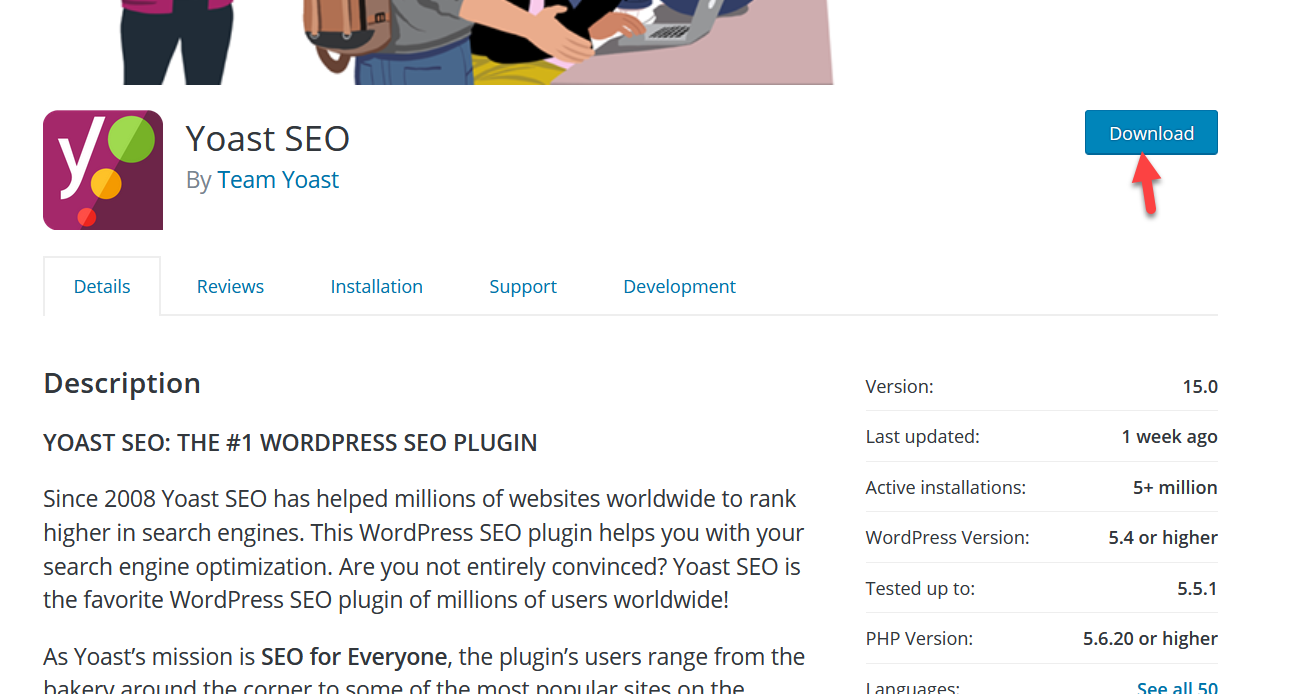
따라서 이전 버전을 얻으려면 고급 보기 를 누르십시오.
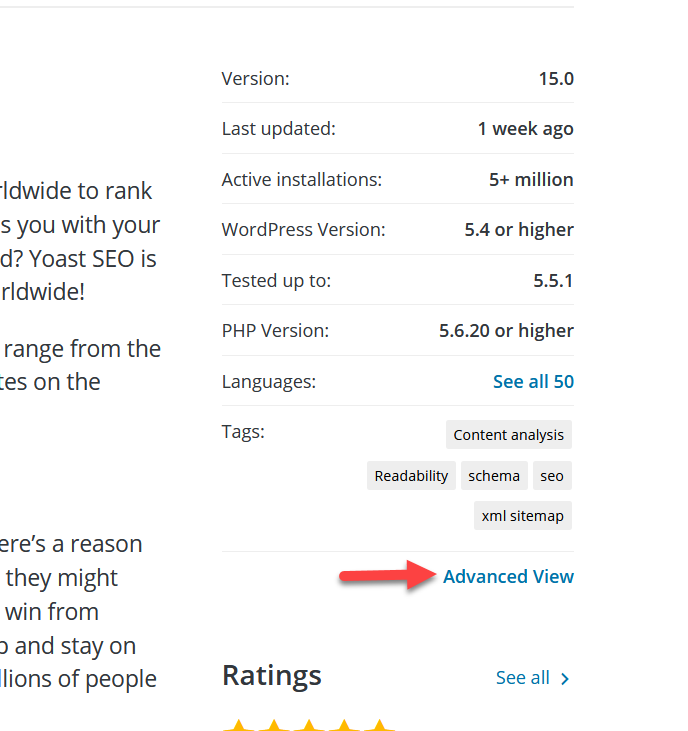
하단으로 스크롤하면 고급 옵션 아래에 이전 버전 의 플러그인을 다운로드할 수 있는 섹션이 표시됩니다.
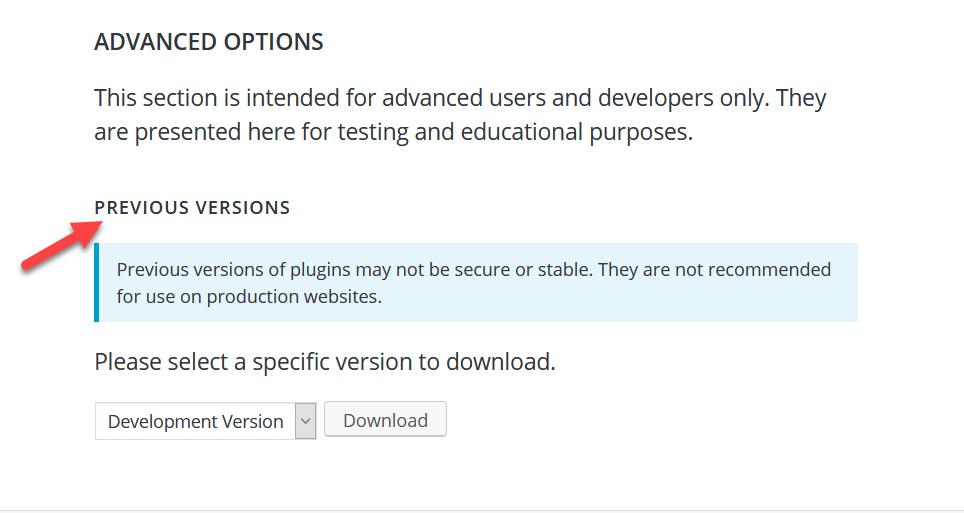
드롭다운에서 버전을 선택하고 다운로드 를 클릭하여 파일을 다운로드하기만 하면 됩니다.
FTP 클라이언트
이제 해당 파일을 사용하여 서버에 있는 파일을 교체해야 합니다. 그러려면 FTP 클라이언트를 사용해야 합니다. 이 데모에서는 FileZilla를 사용합니다. FileZilla는 이 링크에서 다운로드할 수 있는 무료 FTP 소프트웨어입니다.
그런 다음 cPanel을 통해 FTP 계정을 만듭니다. 파일 섹션에서 FTP 계정 으로 이동합니다. 그런 다음 FTP 자격 증명을 사용하여 FileZilla를 서버에 연결합니다.
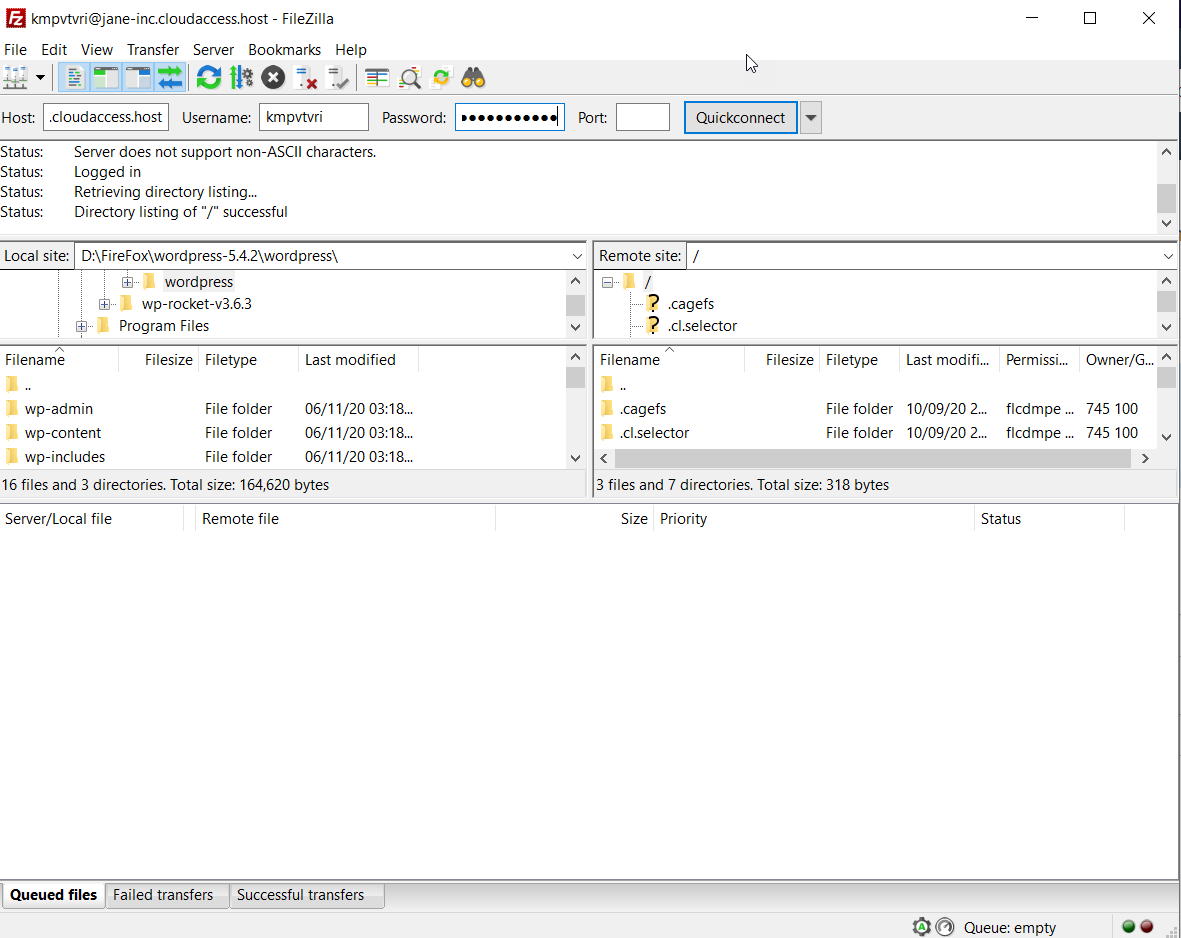
이제 Yoast SEO의 폴더 로 이동하여 모든 폴더와 파일을 선택하고 삭제하십시오.
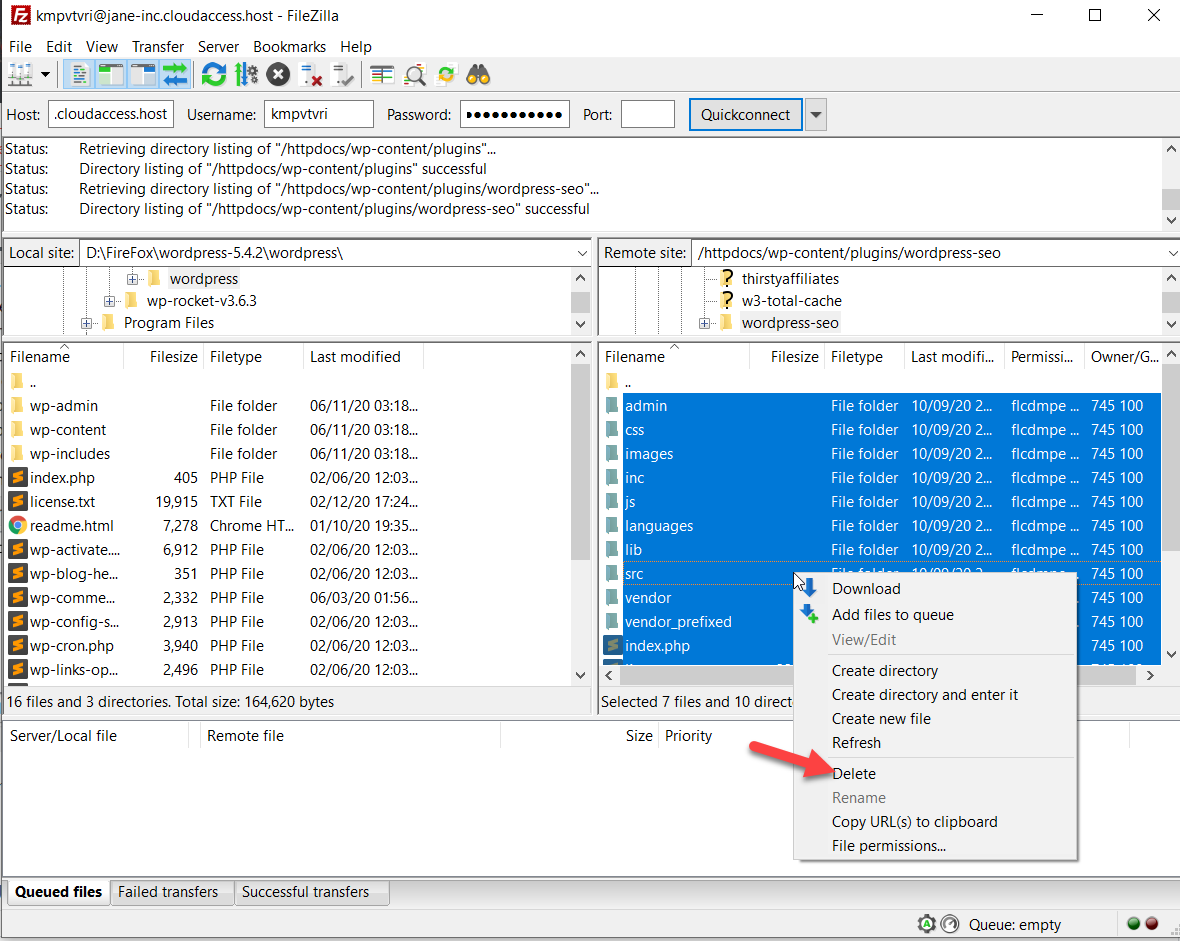
그런 다음 이전 단계(Yoast SEO v14.8)에서 다운로드한 zip 파일의 압축을 풉니다. 거기에 여러 PHP 파일과 폴더가 표시됩니다.
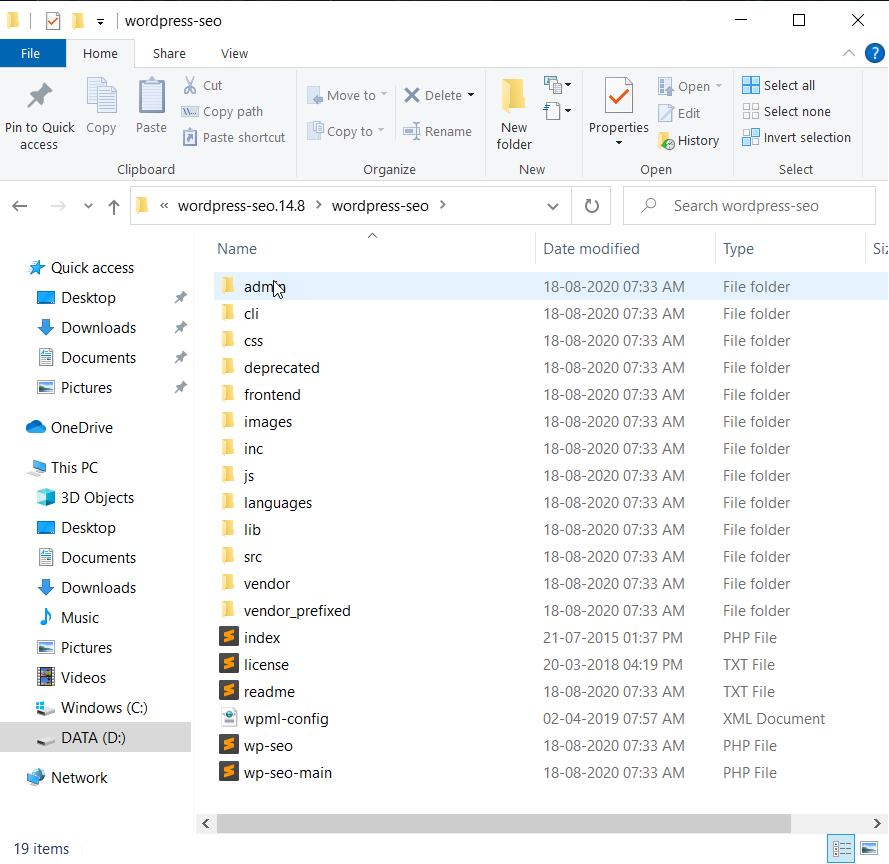
모든 파일과 폴더를 선택하고 FTP 클라이언트의 Yoast 폴더에 업로드합니다.
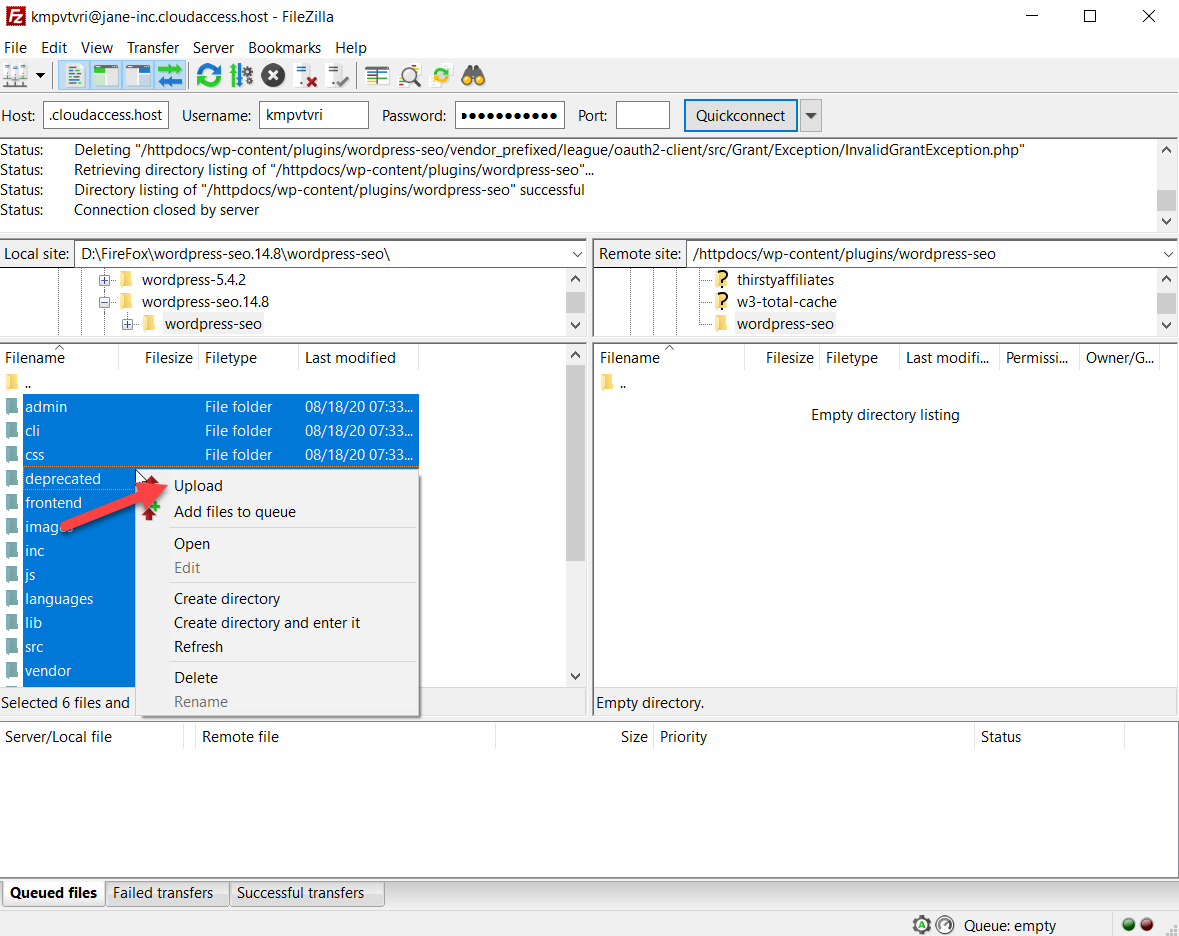
그런 다음 대상 폴더의 모든 파일을 볼 수 있습니다.
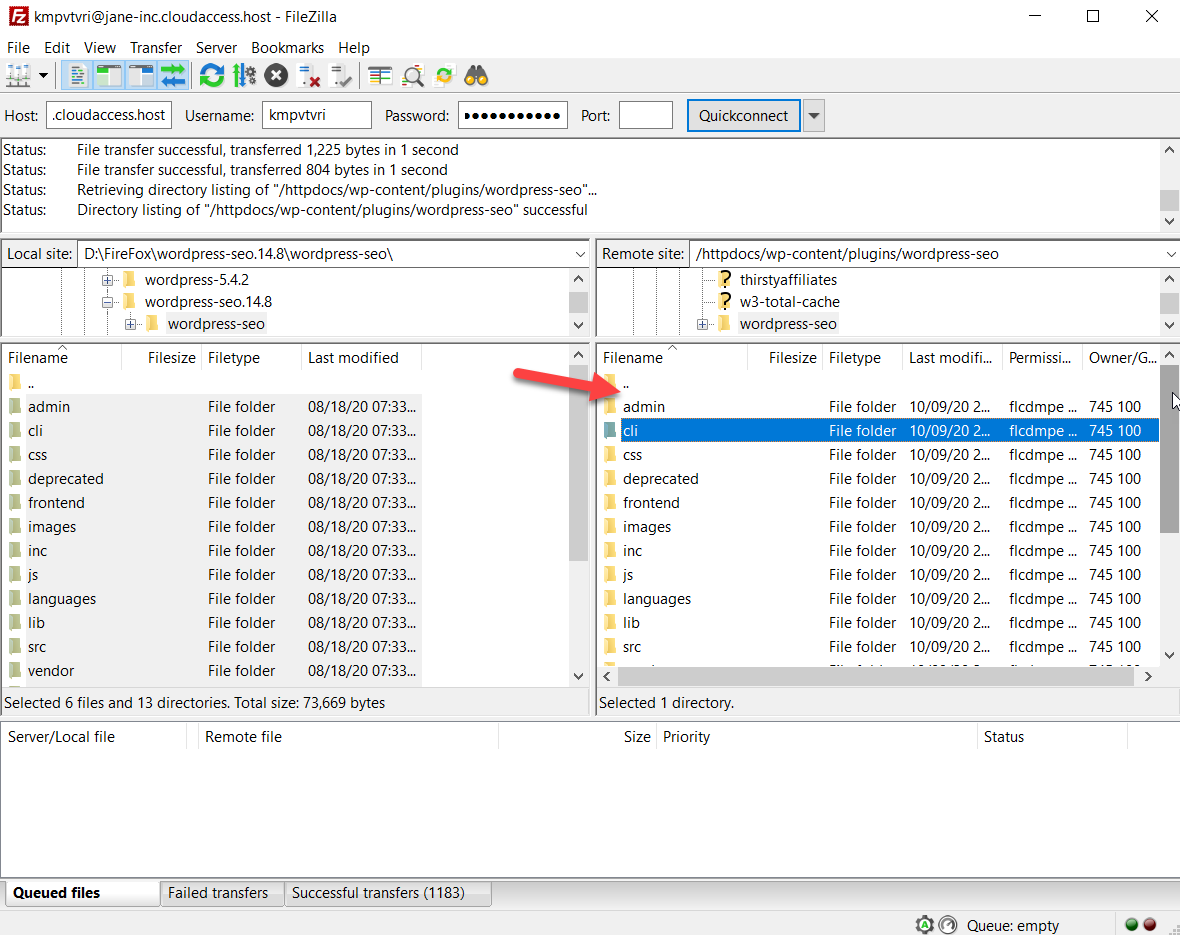
이제 WordPress 사이트에 로그인하고 플러그인 섹션으로 이동하면 변경 사항이 표시됩니다.

WordPress 5.5에는 자동 업데이트라는 기능이 있습니다. 플러그인에 대해 활성화한 경우 새 버전이 있을 때 자동으로 업데이트됩니다.
WordPress 테마 다운그레이드
이제 WordPress 테마를 다운그레이드하는 방법을 살펴보겠습니다. 플러그인과 달리 테마의 이전 버전을 다운로드할 수 없습니다. 이전 버전의 파일을 얻으려면 개발자에게 문의하세요.
테마의 이전 버전 파일이 있으면 FileZilla FTP 클라이언트에 연결하고 활성 테마의 폴더 로 이동합니다. 이 경우에는 GeneratePress v3.0.1이고 v2.4.1로 다운그레이드합니다. 그런 다음 테마 폴더에서 모든 파일과 폴더를 삭제합니다.
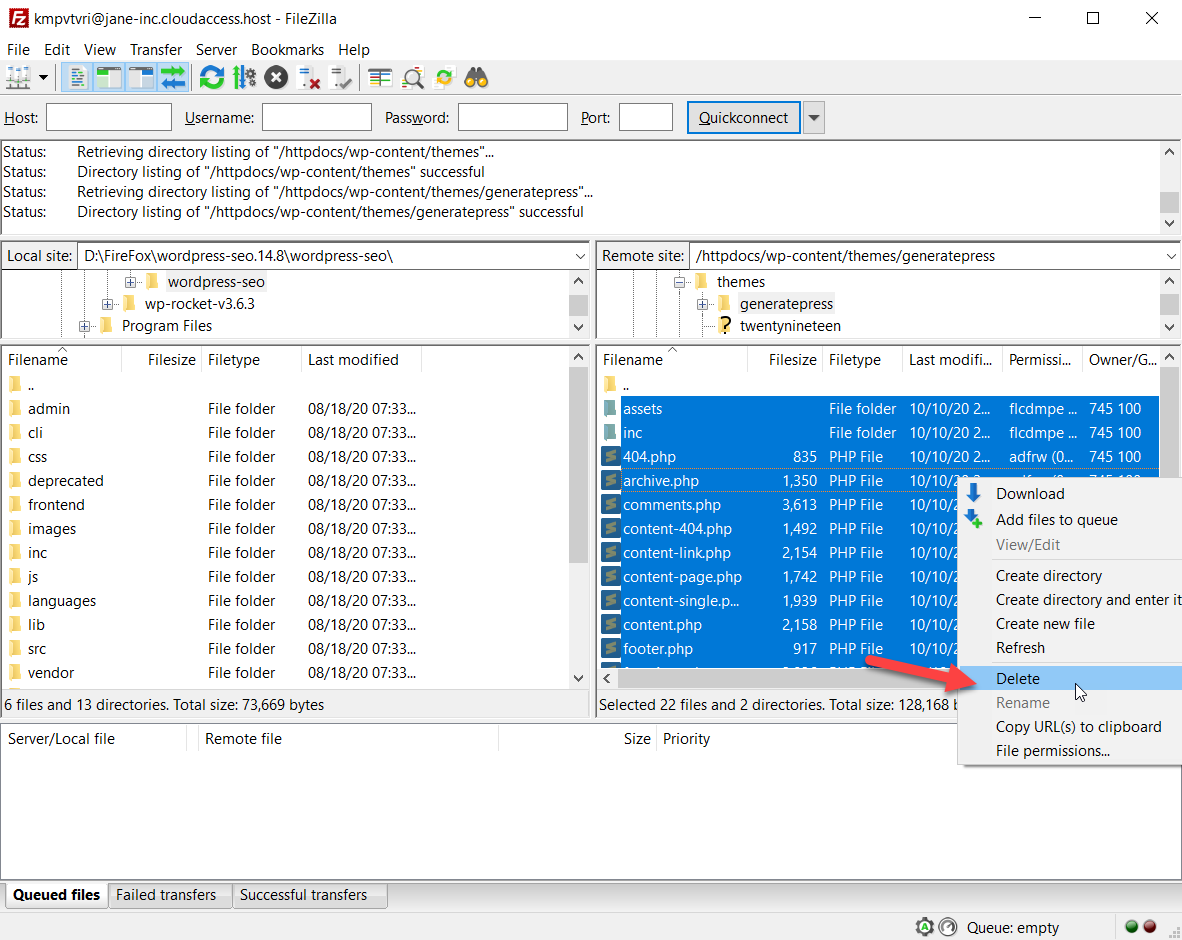

그런 다음 테마의 이전 버전 파일과 폴더를 거기에 업로드합니다.
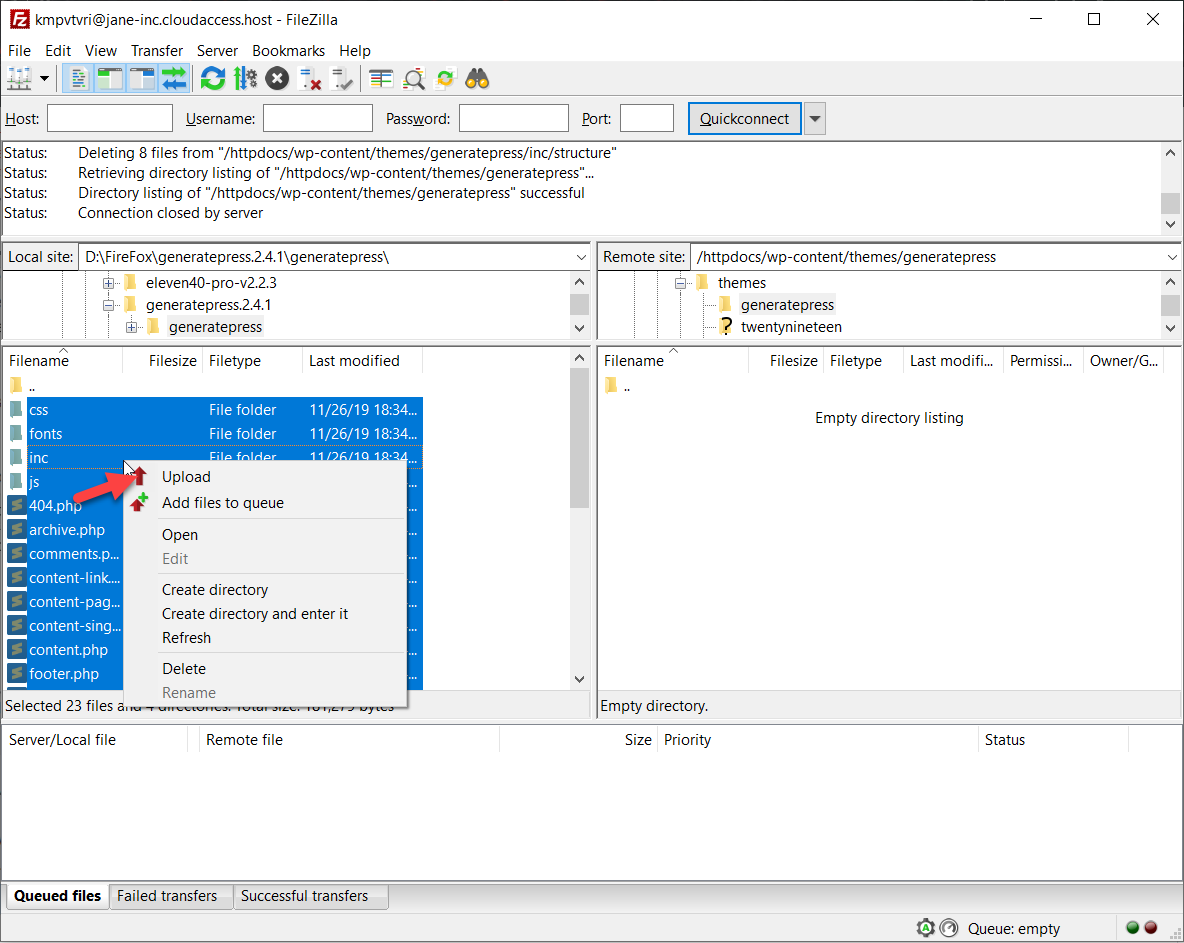
업로드가 완료되면 백엔드에서 테마 버전을 확인하십시오.
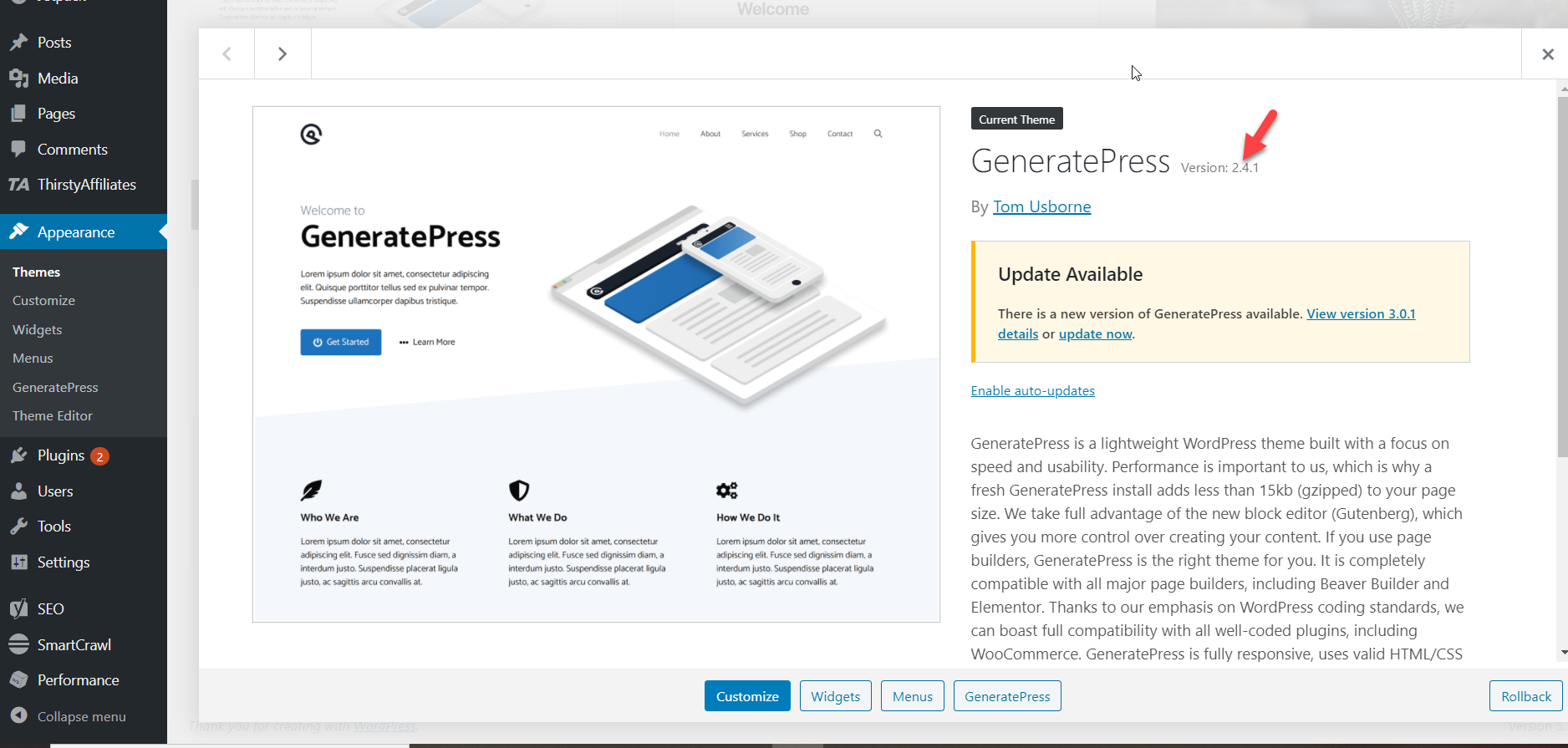
보시다시피, 이제 GeneratePress 2.4.1을 실행하고 있습니다.
2) 플러그인을 사용하여 WordPress 다운그레이드
롤백을 수동으로 수행하는 것이 불편하면 플러그인을 사용할 수 있습니다. 이 섹션에서는 플러그인을 사용하여 WordPress의 플러그인 및 테마를 다운그레이드하는 방법을 보여줍니다. 이것은 가장 간단한 방법이며 몇 분 밖에 걸리지 않습니다. 이 데모에서는 WP 롤백이라는 무료 도구를 사용합니다.
설치하려면 WordPress 대시보드 > 플러그인 > 새로 추가 로 이동하여 WP 롤백을 검색합니다. 그런 다음 설치하고 활성화하십시오.
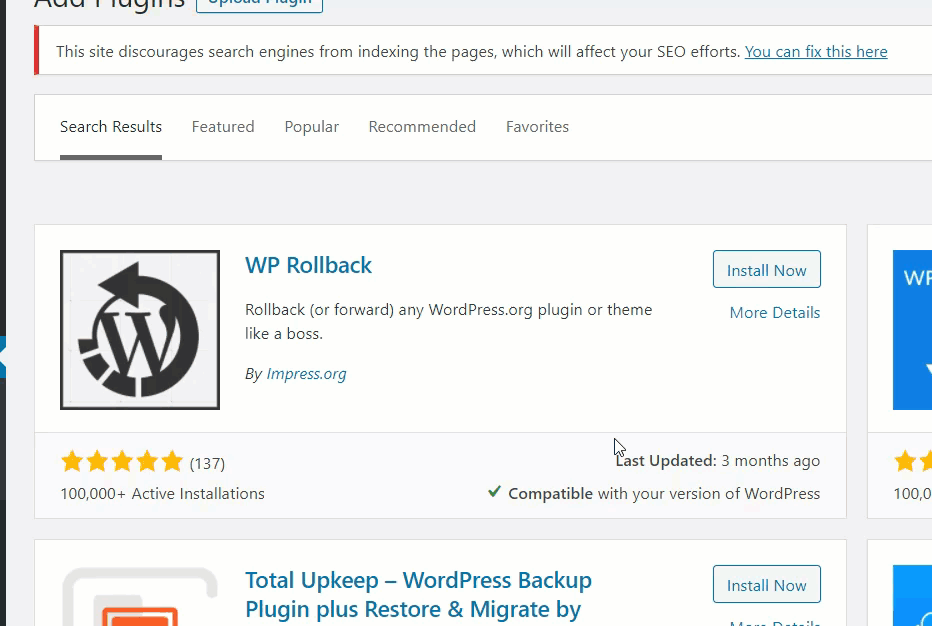
WP 롤백으로 플러그인 롤백
WP 롤백 을 활성화한 후 플러그인 섹션으로 이동합니다. 플러그인 위로 마우스를 가져가면 Rollback 이라는 새 링크가 표시됩니다. 이 데모에서는 Classic Editor 플러그인을 이전 버전으로 다운그레이드합니다.
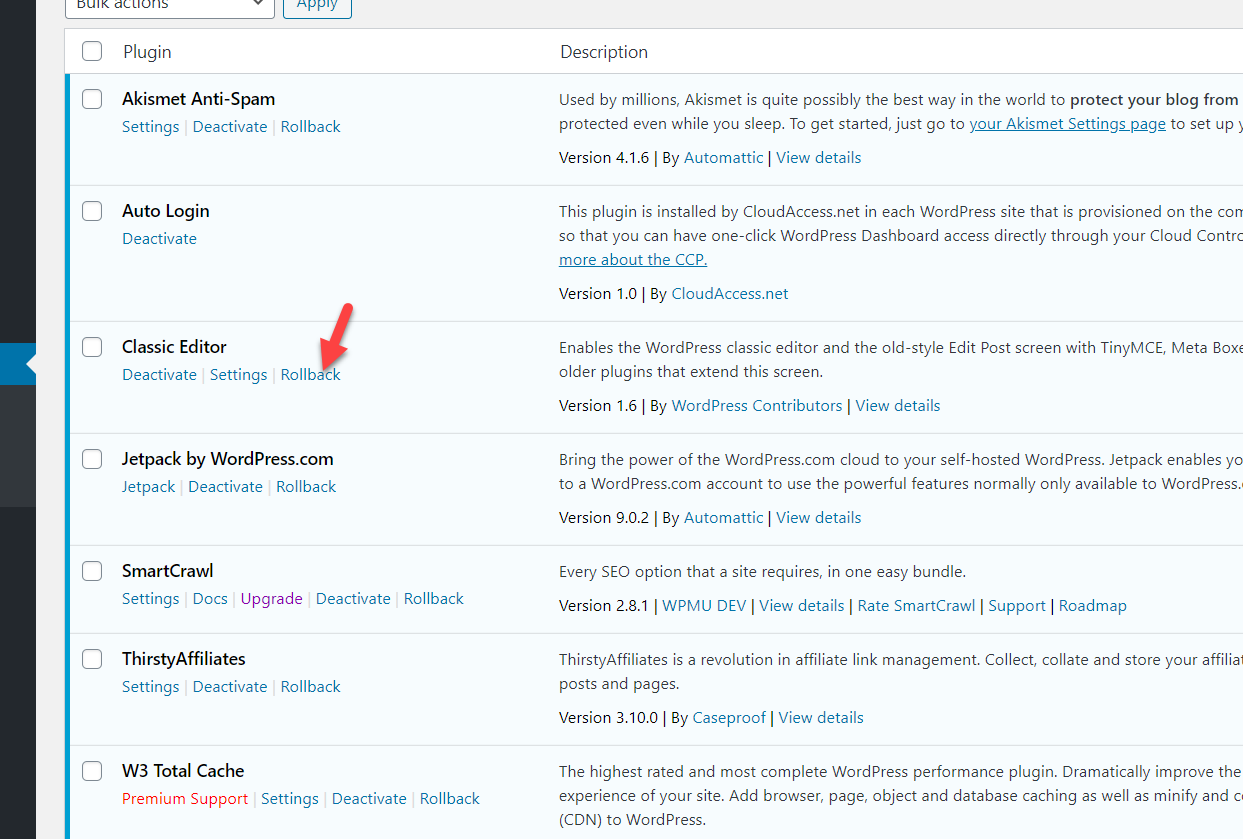
롤백을 누르면 플러그인을 다운그레이드할 수 있는 모든 버전이 포함된 새 화면이 표시됩니다. 사이트에 최신 버전 1.6이 설치되어 있으므로 v1.4로 다운그레이드할 예정입니다. 버전을 선택하고 롤백 을 누르기만 하면 됩니다.
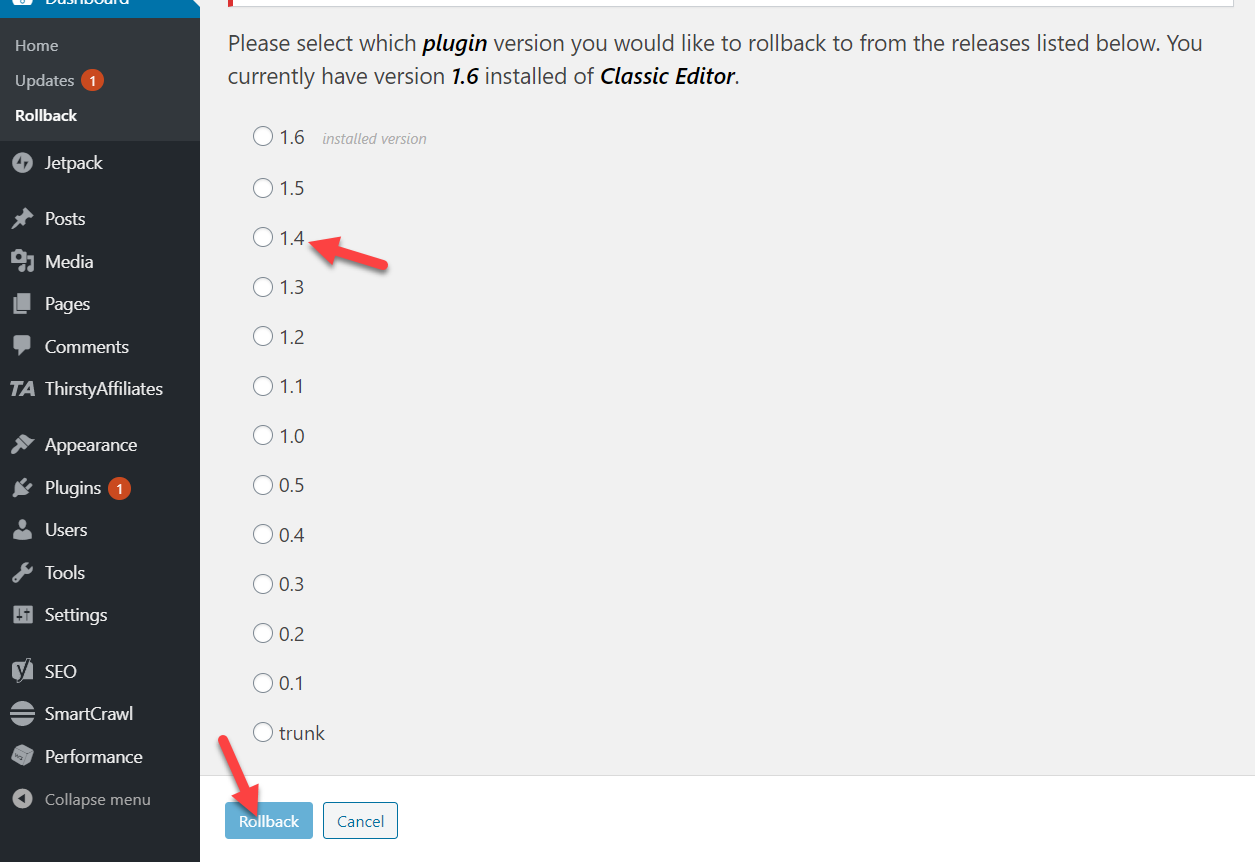
대화 상자가 나타나면 작업을 확인해야 합니다.
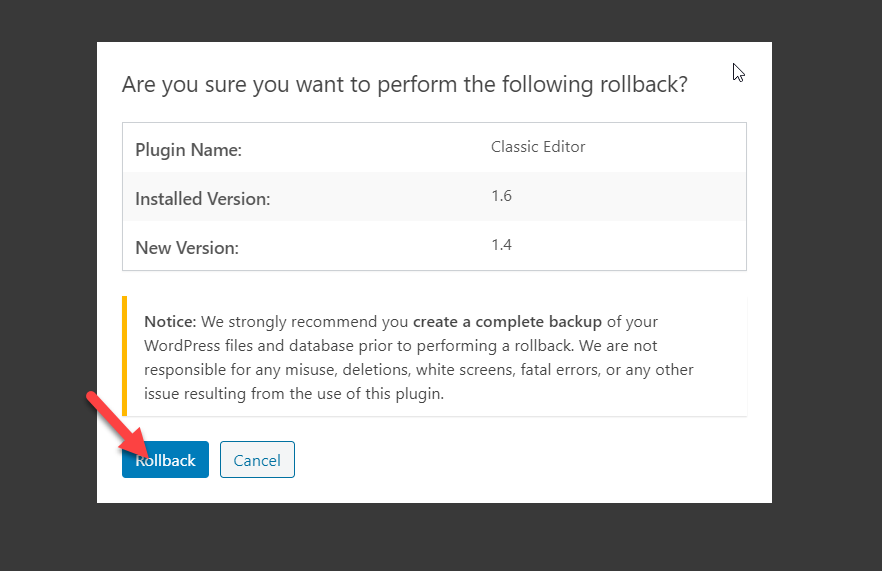
그런 다음 플러그인 활성화 버튼을 클릭하여 플러그인을 활성화해야 합니다.
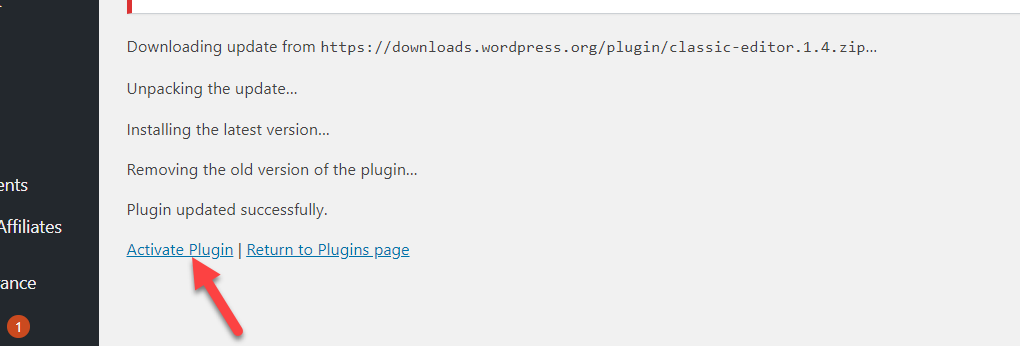
그게 다야! 현재 버전 1.4에서 실행 중입니다.

이것이 WP 롤백을 사용하여 플러그인을 다운그레이드하는 방법입니다. 이제 테마로 동일한 작업을 수행하는 방법을 살펴보겠습니다.
WP 롤백으로 테마 롤백
이제 테마를 다운그레이드하는 방법을 알아보겠습니다. 프로세스는 플러그인에서 본 것과 매우 유사합니다.
사이트에 설치된 테마나 활성 테마를 롤백할 수 있습니다. 우리의 경우 4개의 테마가 설치되어 있습니다.
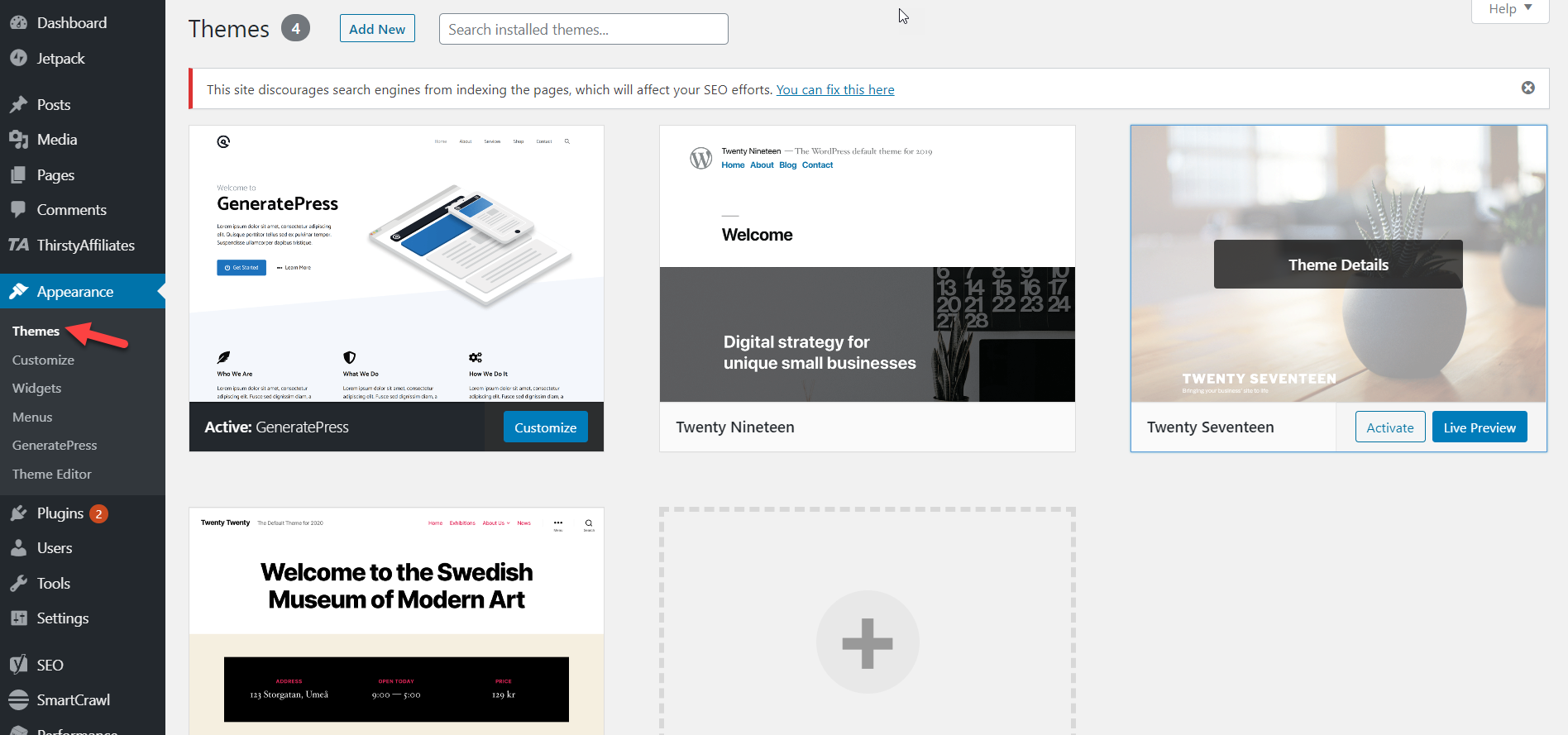
우리는 GeneratePress 테마를 사용하고 있으므로 다운그레이드할 것입니다. 그렇게 하려면 테마를 선택하기만 하면 오른쪽 하단에 롤백 버튼이 표시됩니다.
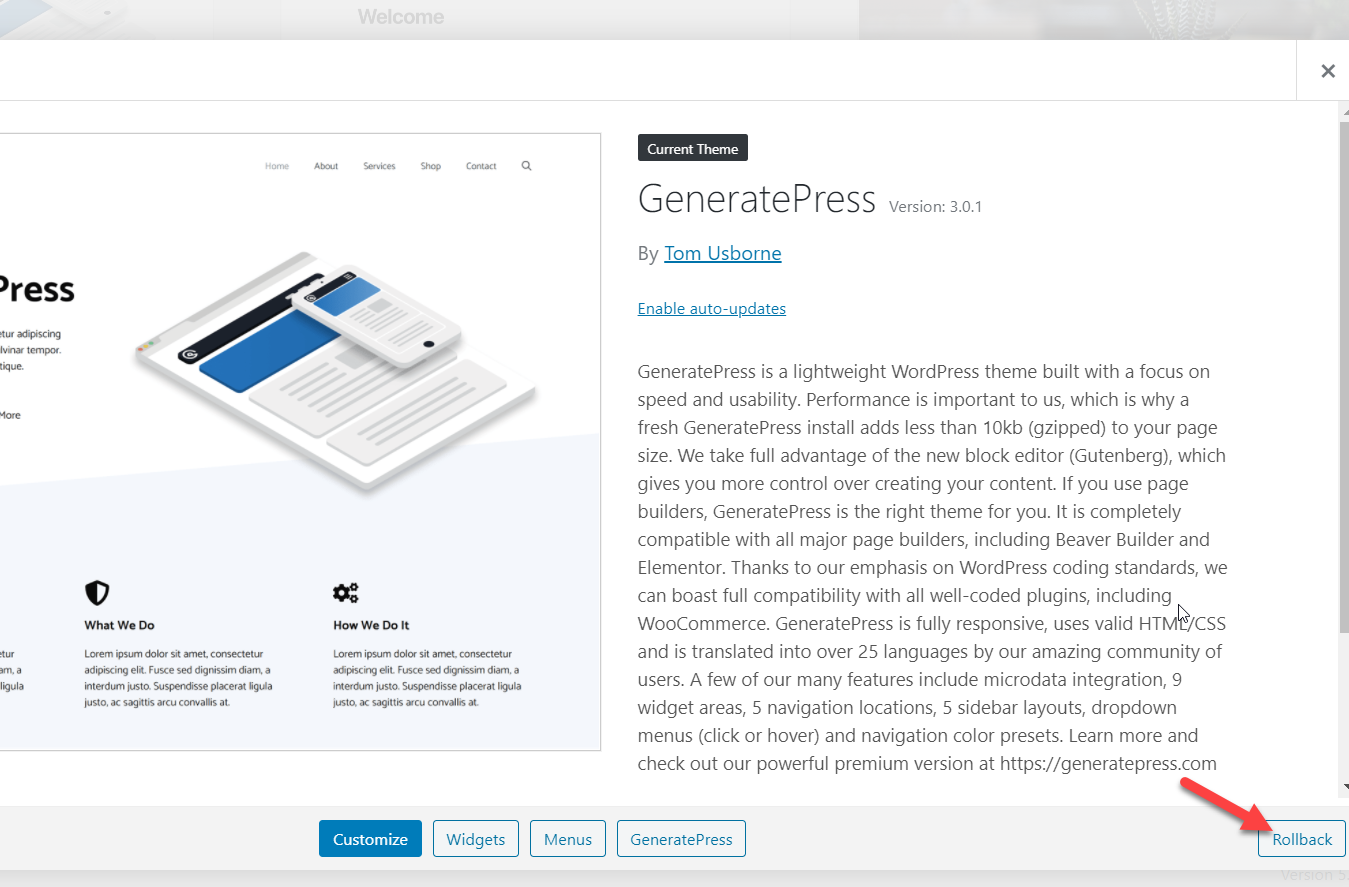
그런 다음 다운그레이드할 버전을 선택하고 롤백 을 누릅니다.
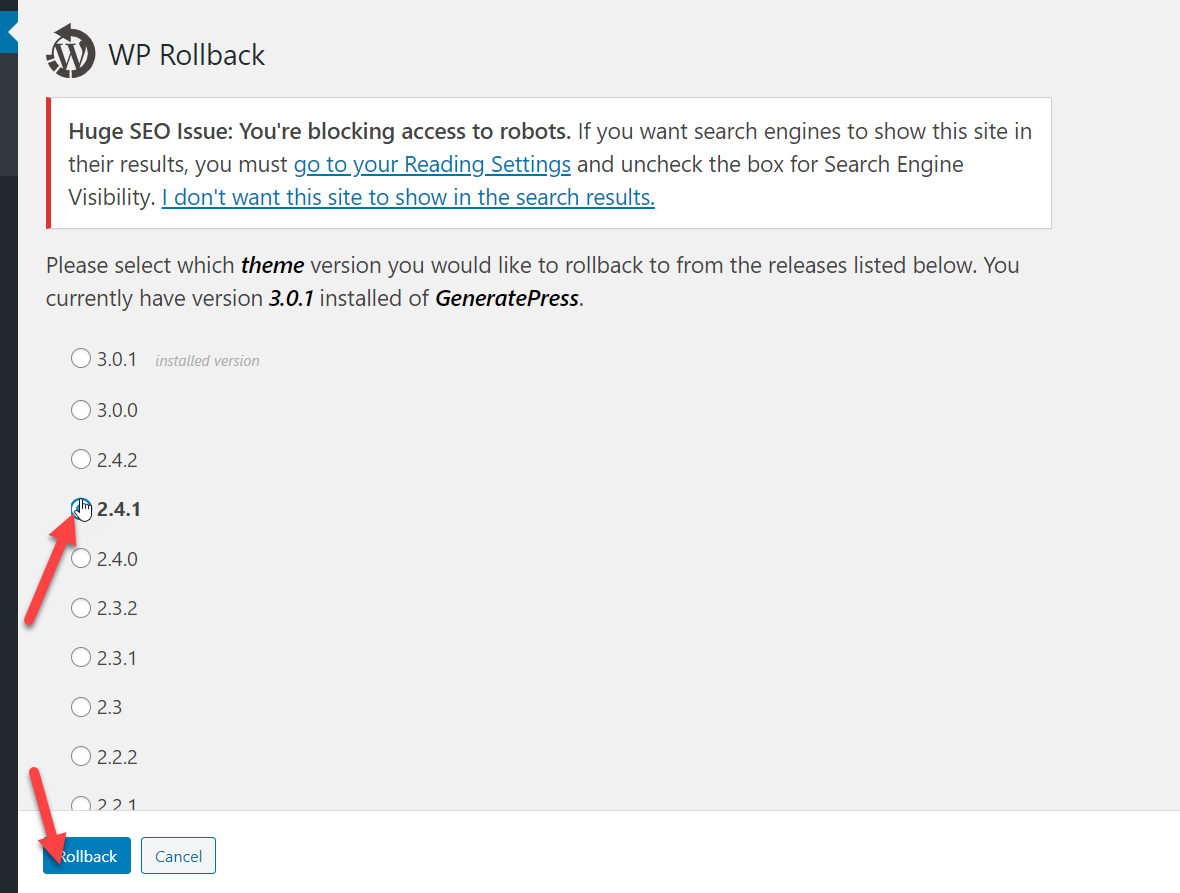
그런 다음 롤백을 확인합니다.
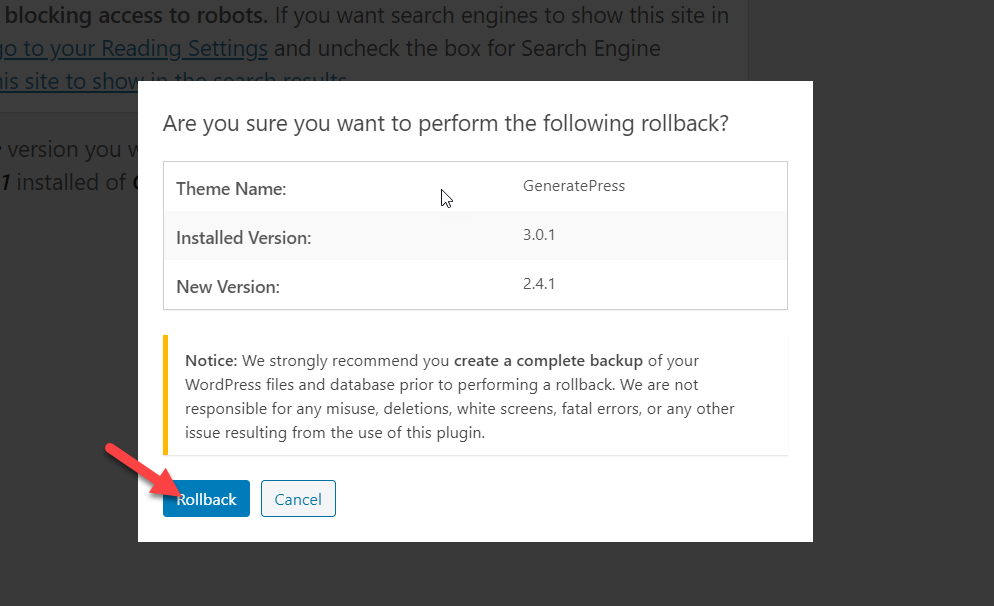
몇 초 후에 테마가 다운그레이드되었음을 알 수 있습니다.
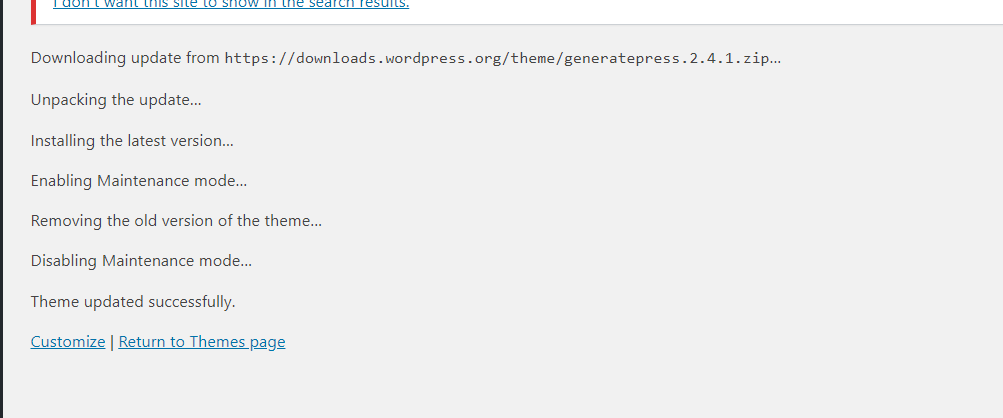
이제 모양 섹션을 확인하고 버전 2.4.1 을 실행하고 있음을 확인할 수 있습니다.
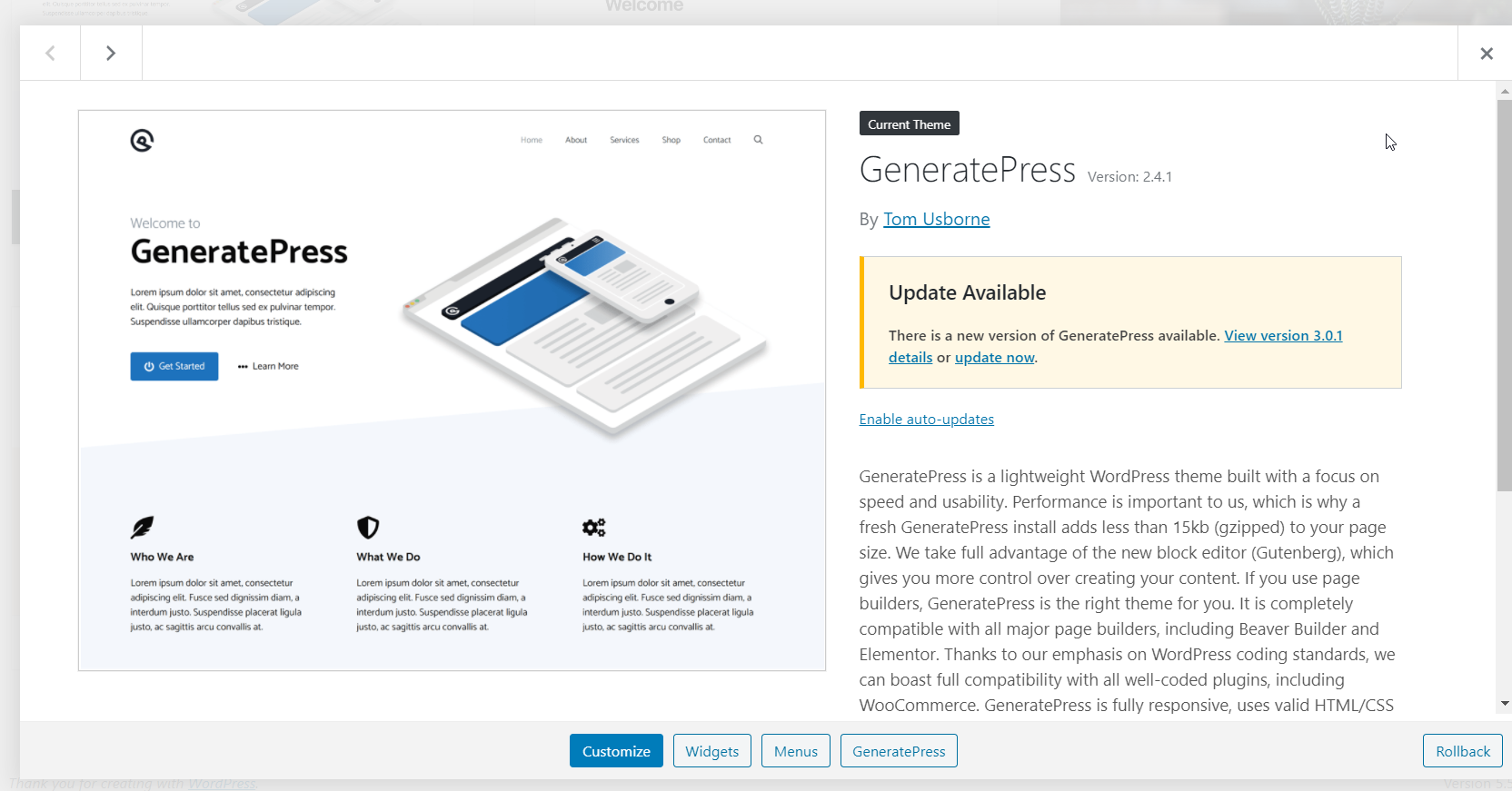
그게 다야! 이것이 WP 롤백 플러그인을 사용하여 WordPress 테마와 플러그인을 다운그레이드하는 방법 입니다.
권장 사항
테마, 플러그인 또는 WordPress 코어를 다운그레이드하기 전에 이러한 사항을 염두에 두는 것이 좋습니다.
전체 백업 생성
플러그인과 테마를 다운그레이드하기 전에 사이트의 전체 백업을 만드는 것이 좋습니다. 정기적으로 백업을 생성하는 것이 좋지만 플러그인이나 테마를 롤백하기 전에 특히 중요합니다.
방법을 잘 모르겠다면 WordPress 백업을 생성하는 방법에 대한 가이드를 살펴보세요.
스테이징 환경에서 모든 것을 테스트
코어, 테마 또는 플러그인을 업데이트하기 전에 테스트 목적으로 스테이징 환경을 만드십시오. WP Engine, Kinsta 또는 Cloudways와 같은 일부 관리형 WordPress 호스팅 회사에서는 사이트의 스테이징 환경을 만들 수 있습니다.
우리가 보았듯이 업데이트는 플러그인과 테마 사이에 충돌을 일으킬 수 있으므로 변경 사항을 적용하기 전에 스테이징에서 테스트하십시오. 모든 것이 제대로 작동하면 계속 진행하여 라이브 사이트에 변경 사항을 적용할 수 있습니다.
일시적으로 다운그레이드
플러그인과 테마는 버그 수정, 새로운 기능 추가, 보안 개선 등을 위해 정기적으로 업데이트됩니다. 따라서 도구를 최신 상태로 유지하는 것이 좋습니다. 호환성 문제가 있는 경우 임시 조치로 테마/플러그인을 다운그레이드할 수 있습니다. 그러나 오래 된 버전을 오래 유지 하지 않는 것이 좋습니다.
결론
대체로 WordPress 플러그인과 테마를 롤백하면 호환성 문제를 해결하는 데 도움이 됩니다. 그러나 이것은 임시 해결책이며 오래 동안 이전 버전을 유지하지 않는 것이 좋습니다.
이 가이드에서는 플러그인과 테마를 이전 버전으로 다운그레이드하는 두 가지 방법을 살펴보았습니다.
- 수동으로
- 플러그인으로
두 방법 모두 똑같이 효과적이므로 필요와 기술에 더 잘 맞는 방법을 선택할 수 있습니다. 초보자에게 친숙한 방법을 찾고 있다면 WP 롤백을 사용하여 몇 번의 클릭으로 이전 버전으로 롤백하십시오. 반면에 플러그인을 사용하지 않으려면 수동 방법을 사용할 수 있습니다. 플러그인을 사용하는 것보다 시간이 조금 더 걸리지만 똑같이 효과적입니다.
이 글이 도움이 되었기를 바랍니다. 그렇다면 이 기사를 소셜 미디어에서 친구 및 동료 블로거와 공유하는 것을 고려해 보십시오. 블로그에서 더 많은 WordPress 자습서 및 제품 리뷰를 읽을 수 있습니다.
